Сообщение Steam «Не удалось подключиться к сети Steam» иногда появляется неожиданно и не позволяет использовать многие функции приложения. Если вы столкнулись с этой ошибкой и она не исчезла, вам придется следовать нескольким советам по устранению неполадок, чтобы решить вашу проблему. Эти советы устраняют элементы, которые могут вызывать ошибку в сети Steam, позволяя вашему приложению взаимодействовать с серверами платформы и предоставлять вам доступ к функциям приложения. Давайте выясним возможные решения этой проблемы.
Если вам интересно, почему Steam отображает указанную выше ошибку, некоторые причины могут заключаться в том, что в вашем приложении возникла небольшая техническая проблема, ваше подключение к Интернету не работает, серверы Steam не работают, ваш брандмауэр заблокировал доступ Steam в Интернет и т. д. .

Принудительно закрыть и Снова откройте Steam на своем компьютере
Один из методов, который может устраните ошибку сети Steam, — это принудительное закрытие и перезапуск приложения Steam. При этом все функции вашего приложения будут отключены и снова включены, что решит множество мелких проблем.
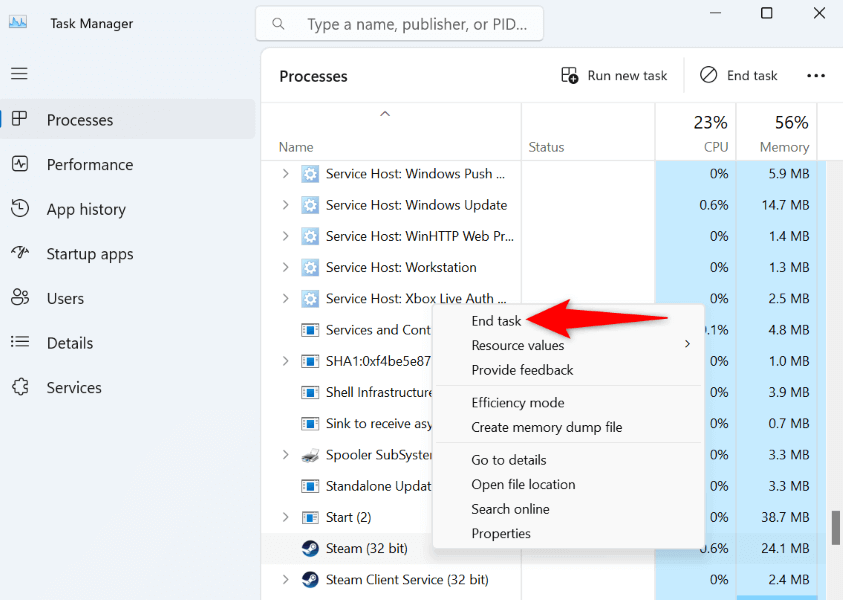
Проверьте Ваше подключение к Интернету
Еще одна причина, по которой вы получаете сообщение об ошибке «Не удалось подключиться к сети Steam», заключается в том, что у вашего приложения возникают проблемы с подключением к серверам компании. Обычно это происходит, когда у вас перестает работать подключение к Интернету.
В этом случае проверьте и устраните проблемы с подключением. Вы можете проверить, исправно ли ваше соединение, открыв веб-браузер и загрузив сайт. Если на вашем сайте произошел сбой, это означает, что у вас проблемы с подключением.
Вы можете перезагрузить маршрутизатор до версии решить проблему с подключением. Если это не сработает, исправить проблемы с вашим сетевым адаптером. Наконец, обратитесь за помощью к своему интернет-провайдеру (ISP).
Проверьте, не работает ли Steam
Если ваше интернет-соединение работает, проверьте, не отключены ли серверы Steam. На серверах платформы может возникнуть проблема, из-за которой ваш клиент не сможет получить доступ к этим серверам..
Вы можете проверить, не работает ли Steam, используя сайт неофициальный статус Steam, сайт Даундетектор или неофициальный аккаунт Steam Status на X (ранее Twitter).
Если Steam не работает, подождите, пока компания не устранит проблему. Вероятно, компания знает о проблеме, с которой вы столкнулись, и, возможно, уже работает над ее решением.
Запуск Steam с правами администратора
Одна из причин, по которой некоторые приложения не работают должным образом на ПК с Windows, заключается в том, что у этих приложений могут отсутствовать необходимые системные разрешения. Это происходит, когда вы запускаете приложения из учетной записи обычного пользователя, а не администратора.
Вы можете это исправить к запуск приложения Steam от имени администратора. Это дает приложению все права, необходимые для работы.
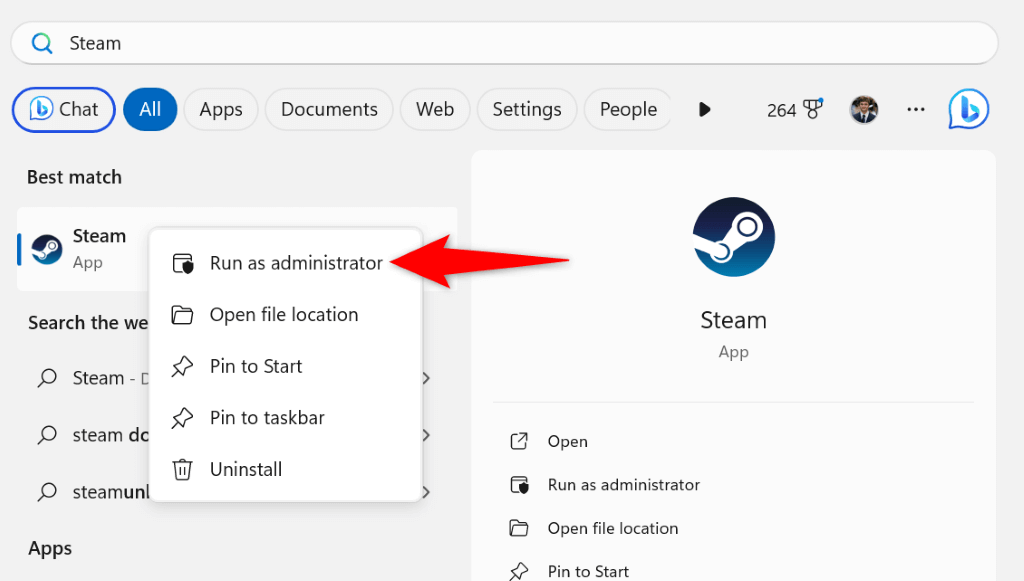
Перезапустить Ваш компьютер
Если проблема с сетью Steam не устранена, возможно, проблема возникла в вашей операционной системе Windows. Подобные проблемы мешают корректной работе установленных приложений.
Вы можете решить множество мелких проблем с вашей системой с помощью перезагрузка компьютера.
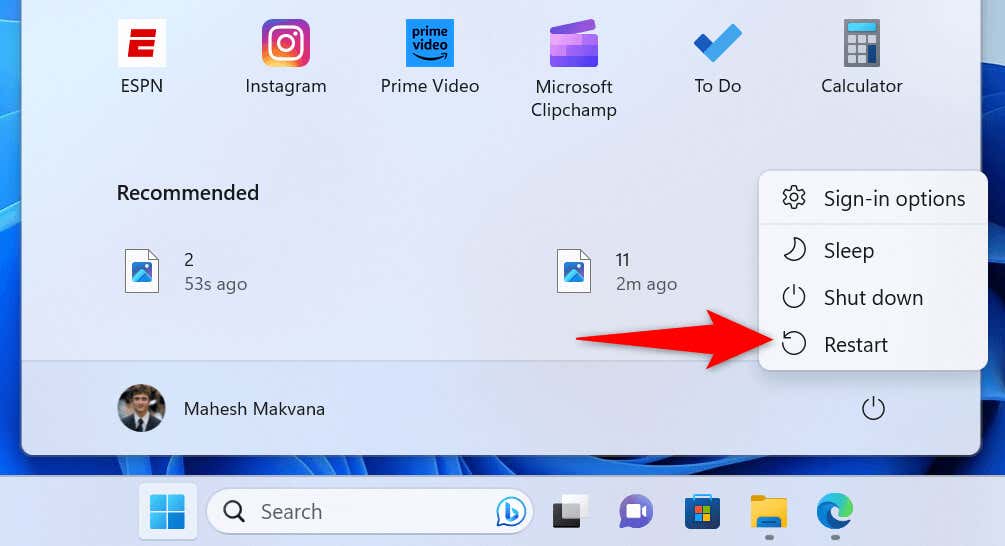
Отключите антивирус и брандмауэр
Если перезагрузка компьютера не устранила ошибку сети Steam, возможно, ваш антивирус или брандмауэр заблокировал доступ Steam к Интернету. Это происходит, когда ваш антивирус или брандмауэр обнаруживает, что ваше приложение представляет собой потенциальную угрозу, что не всегда так.
Вы можете временно использовать выключи антивирус и брандмауэр, чтобы посмотреть, решит ли это вашу проблему.
Отключить антивирусную программу Microsoft Defenderspan>
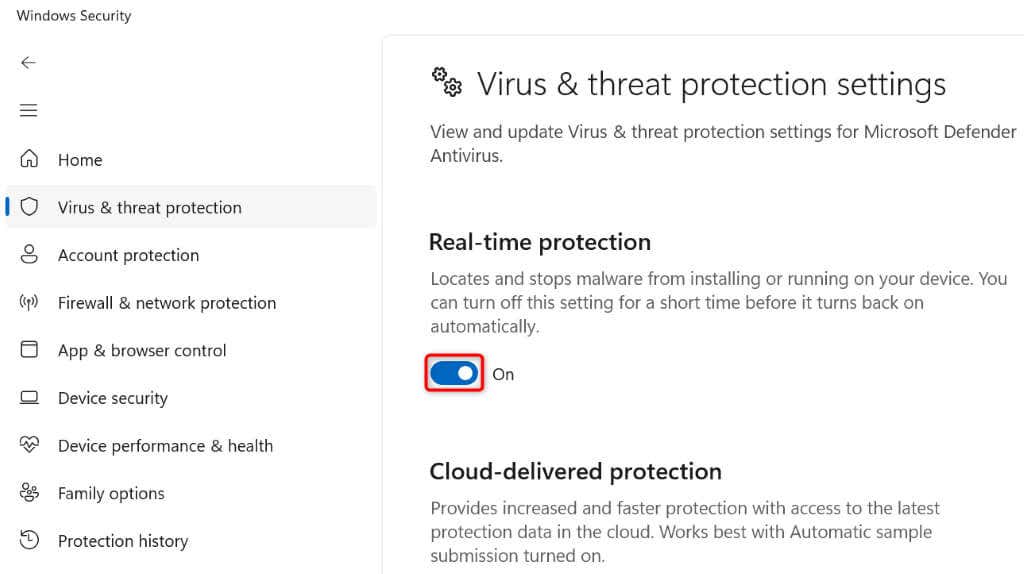
Запустите Steamи проверьте, работает ли приложение. Если проблема не устранена, отключите брандмауэр вашего компьютера следующим образом.
Отключите брандмауэр Microsoft Defender
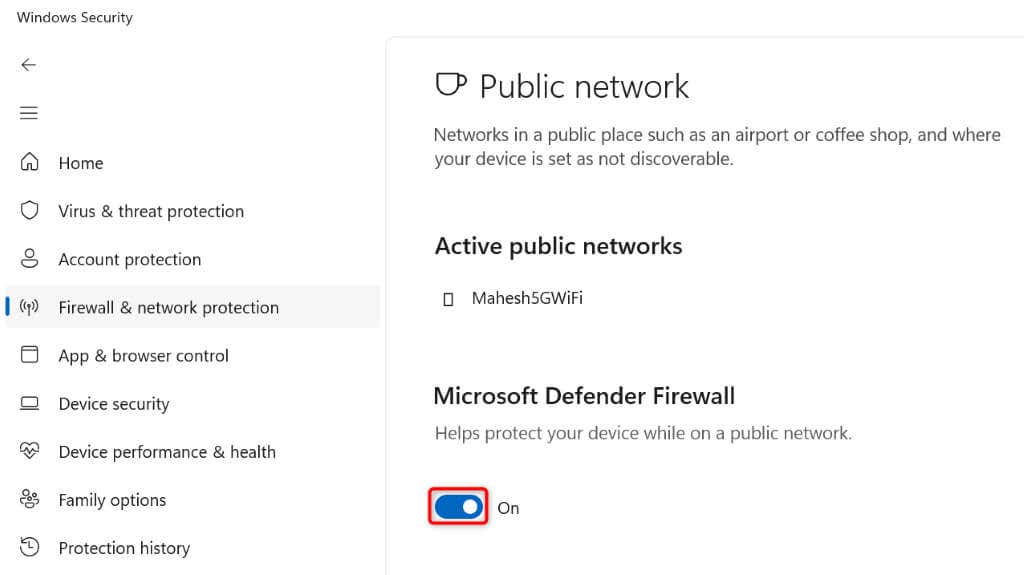
Сделать Steam использует протокол TCP
Steam использует UDP в качестве протокола по умолчанию для сетевых подключений. Если у вас возникают проблемы с сетью в приложении, рекомендуется переключить приложение на TCP-протокол, что может исправить ошибку «Не удалось подключиться к сети Steam».
<старый старт="1">-tcp
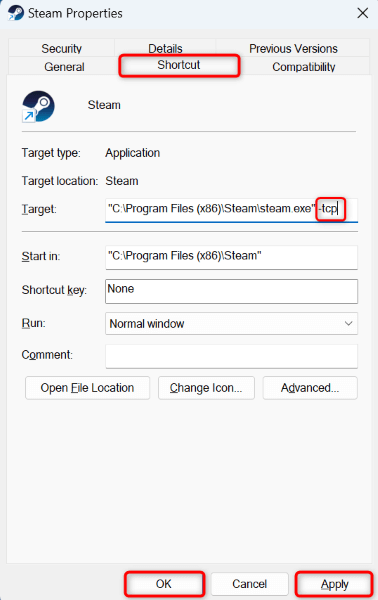
Удалите и переустановите Steam на своем компьютере
Если ни один из вышеперечисленных методов не помог устранить проблему с сетью Steam, последнее решение — удалить и переустановить приложение на свой компьютер. В вашем приложении может возникнуть серьезная проблема с основным файлом, поскольку он не может подключиться к серверам компании. Это можно исправить, удалив и переустановив приложение.
Обратите внимание, что вы теряете загруженные игры, и игра продолжается, когда вам удалить стим. Вы можете сохранить это содержимое, создав резервную копию папки steamappsв каталоге приложения Steam..
В Windows 11
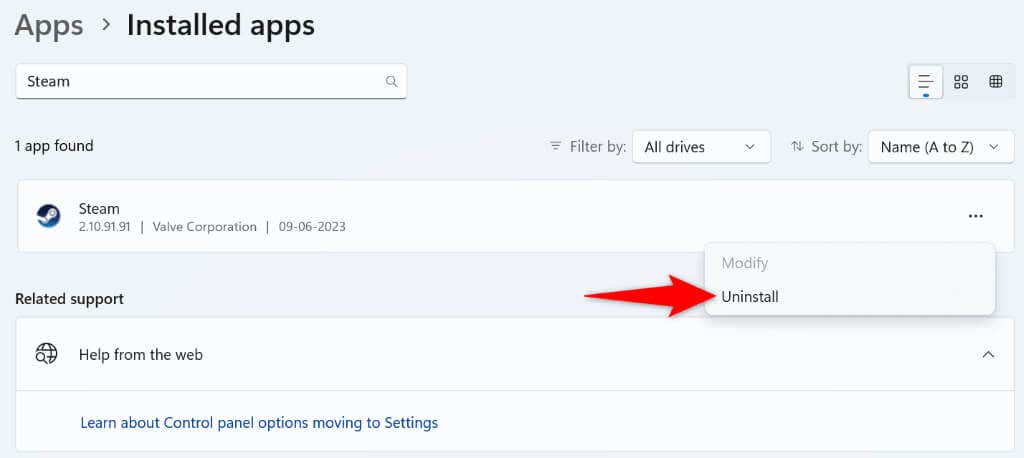
В Windows 10
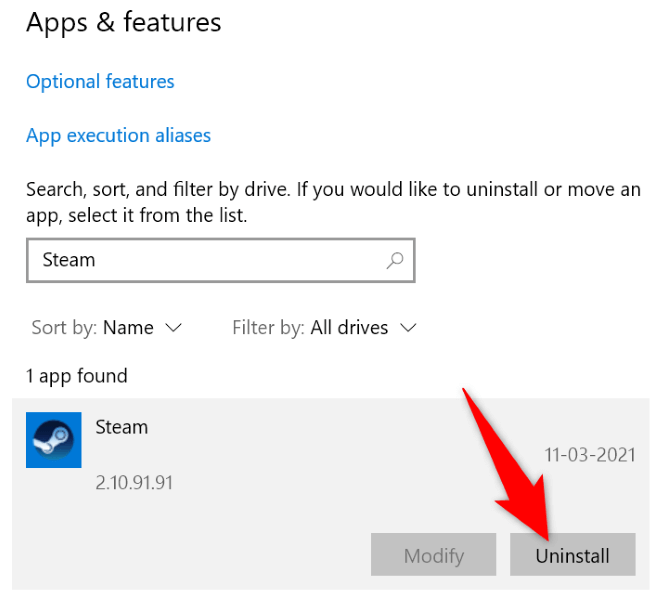
После удаления Steam перейдите в раздел Сайт Steam, загрузите и установите новую копию приложения на свой компьютер.
Устранение проблемы с сетевым подключением Steam на вашем компьютере
Проблема с сетью Steam не позволяет вам использовать многие функции приложения, зависящие от Интернета. Если ошибка не исчезла после нескольких попыток подключить приложение к Интернету, используйте описанные выше методы для решения проблемы.
Вышеуказанные методы устраняют почти все проблемы, которые могут вызвать ошибку «Не удалось подключиться к сети Steam», разрешение вашему клиенту Steam подключаться к Интернету, и предоставляют вам доступ ко всем веб-функциям.
.